本文主要是介绍按键精灵中的UI界面操作,希望对大家解决编程问题提供一定的参考价值,需要的开发者们随着小编来一起学习吧!
1. 按键精灵中UI界面常用的控件
1. 文字框
界面1:
{标签页1:{文字框:{名称:"文字框1",显示内容:"显示内容",文字大小:0,高度:0,宽度:0,注释:"文字大小、高度、宽度是可选属性,如需使用默认值,可保持值为0或直接删除此属性"}, }, }2. 输入框
界面1:
{标签页1:{输入框:{名称:"输入框1",提示内容:"提示用户应该输入什么内容",初始文本:"用户首次输入之前,输入框中的文本",仅输入数字:false,密码:false,文字大小:0,最大输入长度:0,高度:0,宽度:0,注释:"初始文本、文字大小、最大输入长度、高度、宽度是可选属性,如需使用默认值,可保持值为0或直接删除此属性"}, }, }3. 按钮
界面1:
{标签页1:{按钮:{名称:"按钮1",显示内容:"显示内容",点击响应:"函数名1",文字大小:0,高度:0,宽度:0,注释:"文字大小、高度、宽度是可选属性,如需使用默认值,可保持值为0或直接删除此属性"}, }, }4. 多选框
界面1:
{标签页1:{多选框:{名称:"多选框1",提示内容:"提示用户的文字内容",点击响应:"函数名1",选中:false,文字大小:0,高度:0,宽度:0,注释:"文字大小、高度、宽度是可选属性,如需使用默认值,可保持值为0或直接删除此属性"},多选框:{名称:"多选框1",提示内容:"提示用户的文字内容",点击响应:"函数名1",选中:false,文字大小:0,高度:0,宽度:0,注释:"文字大小、高度、宽度是可选属性,如需使用默认值,可保持值为0或直接删除此属性"} }, }5. 下拉选项
界面1:
{标签页1:{下拉框:{名称:"下拉框1",选择响应:"函数名1",选项:["选项1","选项2","选项3"],初始选项:0,注释:"初始选项是可选属性,默认值为0。模版中设置了三个选项,您可以根据需要增加或减少,注意各选项之间用逗号分隔。"}, }, }6. 标签页
界面1:
{标签页1:{}, 标签页2:{}}7. 水平布局
界面1:
{标签页1:{水平布局:{注释:"用于将多个控件放在同一行",}, }, }按键精灵的UI控件代码全是中文的,而且只能设置一些简单的样式,这一点比Auto.js差很多。
2. 如何获取控件中的值
Dim result = ReadUIConfig("控件名称")TracePrint(result)3. 脚本界面示例
以下是官方UI界面示例:
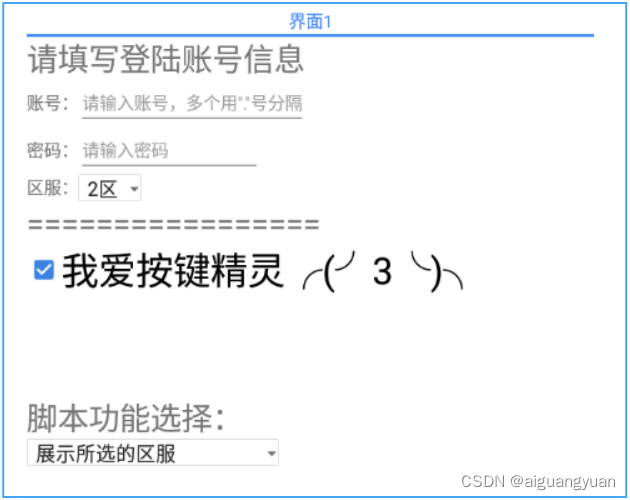
UI界面的代码如下:
界面: {界面1: {文字框: {注释: "文字大小、高度、宽度是可选属性,如需使用默认值,可保持值为0或直接删除此属性",名称: "文字框1",显示内容: "请填写登陆账号信息",文字大小: 25,高度: 0,宽度: 0}, 水平布局: {注释: "用于将多个控件放在同一行",文字框: {注释: "文字大小、高度、宽度是可选属性,如需使用默认值,可保持值为0或直接删除此属性",名称: "zh",显示内容: "账号:",文字大小: 0,高度: 0,宽度: 0}, 输入框: {注释: "文字大小、最大输入长度、高度、宽度是可选属性,如需使用默认值,可保持值为0或直接删除此属性",名称: "账号",提示内容: "请输入账号,多个用\".\"号分隔",仅输入数字: false,文字大小: 0,最大输入长度: 0,高度: 0,宽度: 0},}, 水平布局: {注释: "用于将多个控件放在同一行",文字框: {注释: "文字大小、高度、宽度是可选属性,如需使用默认值,可保持值为0或直接删除此属性",名称: "mm",显示内容: "密码:",文字大小: 0,高度: 0,宽度: 0},输入框: {注释: "文字大小、最大输入长度、高度、宽度是可选属性,如需使用默认值,可保持值为0或直接删除此属性",名称: "密码",提示内容: "请输入密码",仅输入数字: false,文字大小: 0,最大输入长度: 0,高度: 0,宽度: 200},}, 水平布局: {注释: "用于将多个控件放在同一行",文字框: {注释: "文字大小、高度、宽度是可选属性,如需使用默认值,可保持值为0或直接删除此属性",名称: "qf",显示内容: "区服:",文字大小: 0,高度: 0,宽度: 0},下拉框: {注释: "模版中设置了三个选项,您可以根据需要增加或减少,注意各选项之间用逗号分隔。",名称: "区服",选项: ["1区","2区","3区"]},},文字框: {注释: "文字大小、高度、宽度是可选属性,如需使用默认值,可保持值为0或直接删除此属性",名称: "文字框2",显示内容: "=================",文字大小: 25,高度: 0,宽度: 0}, 多选框: {注释: "文字大小、高度、宽度是可选属性,如需使用默认值,可保持值为0或直接删除此属性",名称: "多选框1",提示内容: "我爱按键精灵╭(╯3╰)╮",选中: true,文字大小: 30,高度: 0,宽度: 0}, 文字框: {注释: "文字大小、高度、宽度是可选属性,如需使用默认值,可保持值为0或直接删除此属性",名称: "文字框3",显示内容: " ",文字大小: 60,高度: 0,宽度: 0},文字框: {注释: "文字大小、高度、宽度是可选属性,如需使用默认值,可保持值为0或直接删除此属性",名称: "gn",显示内容: "脚本功能选择:",文字大小: 25,高度: 0,宽度: 0},下拉框: {注释: "模版中设置了三个选项,您可以根据需要增加或减少,注意各选项之间用逗号分隔。",名称: "功能",选项: ["依次展示所填账号","展示所选的区服","看看你爱不爱按键精灵?"]},}
}以下是主功能代码:
// PC端运行脚本前必须先点击【界面设计】上方的【预览】按钮,在手机屏幕显示的界面中修改控件值并保存,再点运行按钮即可读取界面控件值
Delay 3000
Dim 账号输入框,账号数组,账号数量
TracePrint ReadUIConfig("功能")
If ReadUIConfig("功能")=0 thenCall 文本框读取()
ElseIf ReadUIConfig("功能")=1 thenCall 下拉框读取()
ElseIf ReadUIConfig("功能")=2 thenCall 多选框读取()
End if
Delay 2000Sub 文本框读取()// 获取账号输入框内容,如果为空则默认为text1.text2.text3账号输入框 = ReadUIConfig("账号","text1.text2.text3")账号数组 = Split(账号输入框,".")账号数量=0For Each 每个账号 in 账号数组账号数量=账号数量+1ShowMessage "第"&账号数量&"个账号是:"&每个账号Delay 2000nextShowMessage "一共填了"&账号数量&"个账号,展示完毕"
End sub
Sub 下拉框读取()If ReadUIConfig("区服")=0 thenShowMessage "当前选的区服是1区"ElseIf ReadUIConfig("区服")=1 thenShowMessage "当前选的区服是2区"ElseIf ReadUIConfig("区服")=2 thenShowMessage "当前选的区服是3区"End if
End sub
Sub 多选框读取()If ReadUIConfig("多选框1")=true thenShowMessage "么么哒~~~"ElseShowMessage "还能愉快的做朋友吗?"End if
End sub这篇关于按键精灵中的UI界面操作的文章就介绍到这儿,希望我们推荐的文章对编程师们有所帮助!






